วิธีการเข้าถึงฮาร์ดไดรฟ์อีกครั้ง แก้ไขข้อผิดพลาดที่ไม่สามารถเปิดฮาร์ดไดรฟ์ได้

ในบทความนี้ เราจะแนะนำวิธีการกู้คืนการเข้าถึงฮาร์ดไดรฟ์ของคุณเมื่อเกิดข้อผิดพลาด มาดูกันเลย!
ปัญหาการดาวน์โหลดช้าของ League of Legends เกิดขึ้นเมื่อเครือข่ายของคุณล่ม เซิร์ฟเวอร์แบ็คเอนด์ LOL หยุดทำงาน หรือโปรแกรมของบริษัทอื่นกำลังควบคุมกระบวนการดาวน์โหลด ความจำเป็นในการเข้าถึงระดับผู้ดูแลระบบ ปัญหาโปรแกรมความปลอดภัย ปัญหา .net system 3.5 และการกำหนดค่าเครือข่ายที่ไม่ถูกต้องอาจทำให้ความเร็วในการดาวน์โหลดช้าลง จากคู่มือนี้ คุณจะได้เรียนรู้วิธีแก้ไขปัญหาการดาวน์โหลดช้าของ League of Legends ด้วยความช่วยเหลือของวิธีการที่ทดลองและทดสอบแล้วของเรา
อย่างไรก็ตาม ก่อนที่จะดำเนินการแก้ไข ตรวจสอบให้แน่ใจว่าปัญหาความเร็วในการดาวน์โหลดที่ช้านั้นเป็นเอกสิทธิ์ของ League of Legends หรือไม่ คุณสามารถตรวจสอบได้โดยดาวน์โหลดไฟล์ประเภทอื่น หากความเร็วในการโหลดไฟล์ยังช้า คุณจะต้องแก้ไขปัญหาการเชื่อมต่ออินเทอร์เน็ตของคุณก่อน
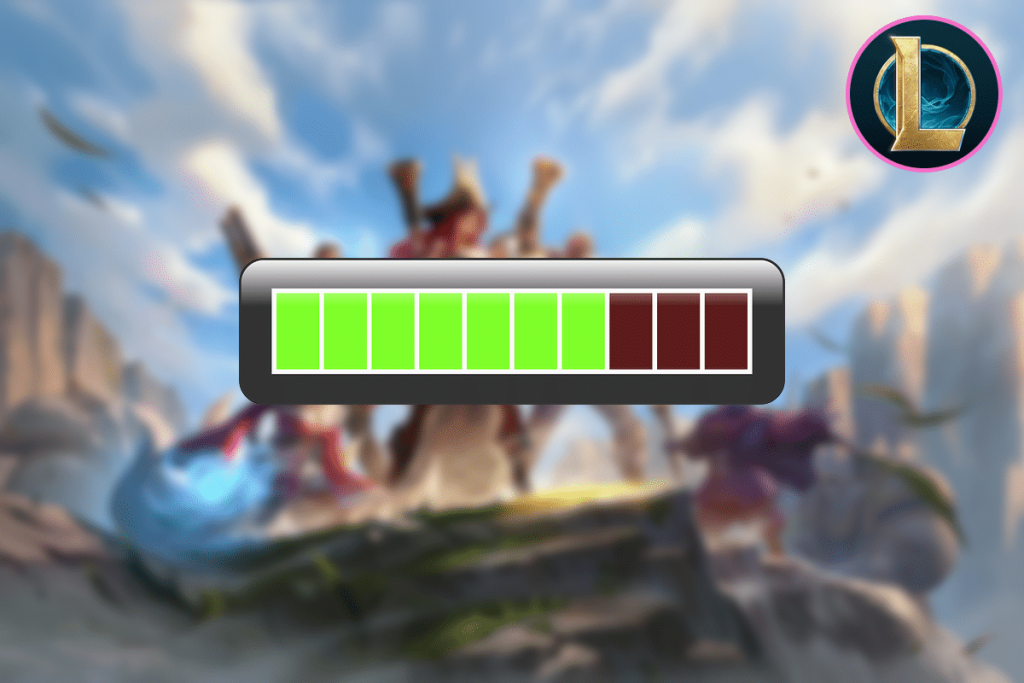
สารบัญ
แก้ไขปัญหาการดาวน์โหลดช้าของ League of Legends
มาดูวิธีแก้ไขปัญหาความเร็วในการดาวน์โหลดช้าของ League of Legends ด้วยความช่วยเหลือของคู่มือการแก้ไขปัญหาที่แสดงด้านล่าง:
วิธีที่ 1: ปรับเปลี่ยน League of Legends Launcher
ตัวเปิดใช้LOL (League Of Legends)อาจต้องใช้สิทธิ์ของผู้ดูแลระบบเพื่อเข้าถึงไฟล์และบริการบางอย่าง ดังนั้น เมื่อรันด้วยสิทธิ์ที่ไม่ใช่ของผู้ดูแลระบบ ผู้ใช้อาจประสบปัญหาการดาวน์โหลดช้าของ League of Legends เพื่อหลีกเลี่ยงปัญหานี้ ขอแนะนำให้เรียกใช้แอปพลิเคชันด้วยสิทธิ์ของผู้ดูแลระบบตามรายละเอียดด้านล่าง:
1. คลิกขวาบนTask Barและเลือกที่ Task Manager

2. คลิกขวาที่กระบวนการฮ่า ๆ ใด ๆ เช่นLeagueClient.exe , ใน Task Manager และเลือกงาน End
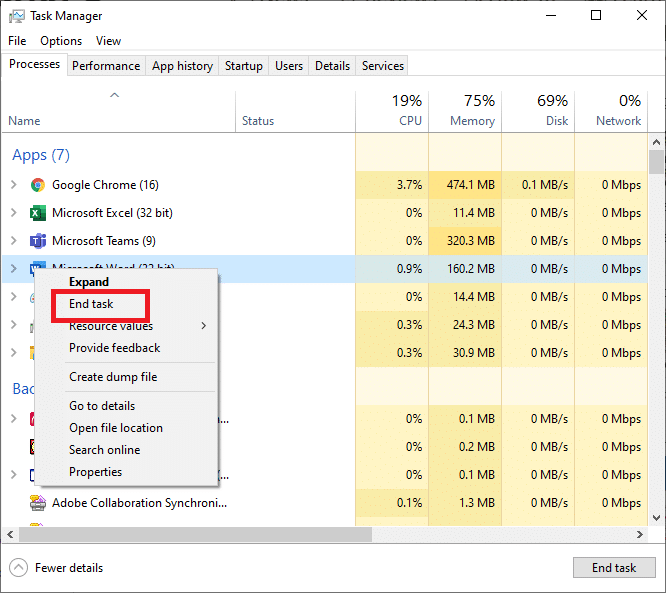
3. คลิกขวาLeague of Legends ทางลัดไอคอนบนคอมพิวเตอร์แล้วเลือกสถานที่เปิดไฟล์

4. ค้นหาLeagueClient.exeในตำแหน่งไฟล์ League of Legends ตอนนี้คลิกขวาบนและเลือกเรียกใช้ในฐานะ ผู้ดูแลระบบ
ตรวจสอบว่าปัญหาความเร็วในการดาวน์โหลดช้าของ League of Legends ได้รับการแก้ไขแล้วหรือไม่ ถ้าไม่ ให้ดำเนินการตามวิธีถัดไป
วิธีที่ 2: ปิดไฟร์วอลล์ Windows
ซอฟต์แวร์ป้องกันไวรัสและไฟร์วอลล์ที่ติดตั้งบนคอมพิวเตอร์บางครั้งอาจขัดขวางการเล่นเกมออนไลน์ มีไว้เพื่อป้องกันเครื่องของคุณจากไวรัส แต่มักจะสร้างผลบวกที่ผิดพลาดโดยการบล็อกโปรแกรมที่ถูกต้องตามกฎหมาย เช่น League of Legends นี่หมายความว่า LOL อาจไม่สามารถเข้าถึงไฟล์อุปกรณ์และยูทิลิตี้บางอย่างได้ ดังนั้นความเร็วในการดาวน์โหลดเกมจึงช้าลง
เป็นที่ชัดเจนว่าการปิดใช้งานซอฟต์แวร์ป้องกันไวรัสและการปิดไฟร์วอลล์น่าจะเพียงพอที่จะแก้ไขปัญหาการดาวน์โหลด League of Legends ที่ช้าเกินไป
เปิดเกมหลังจากปิดใช้งานโปรแกรมป้องกันไวรัสเพื่อดูว่าความเร็วในการดาวน์โหลดเปลี่ยนไปหรือไม่ หากเกมทำงานได้ดี ให้เพิ่มไฟล์เกมในรายการ ข้อยกเว้นในการตั้งค่าโปรแกรมป้องกันไวรัส หากคุณมีไฟร์วอลล์ของบริษัทอื่นในระบบของคุณให้ปิดไฟร์วอลล์นั้น ทำตามขั้นตอนเหล่านี้เพื่อปิดใช้งานไฟร์วอลล์ Windows Defender:
1. เพื่อเปิดWindows Defender Firewallคลิกของ Windowsปุ่มประเภทไฟร์วอลล์หน้าต่างในช่องค้นหาแล้วกดEnter
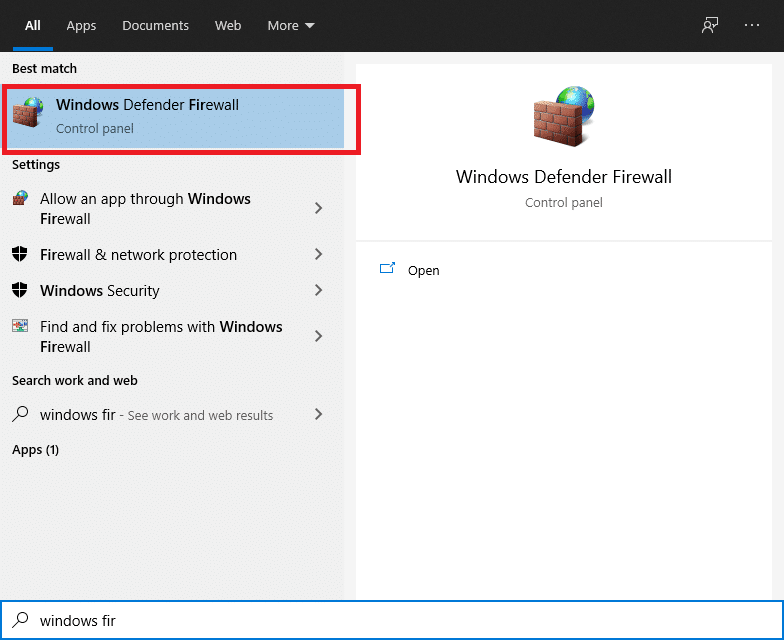
2. คลิกตัวเลือกเปิดหรือปิดไฟร์วอลล์ Windows Defender บนแผงด้านซ้าย
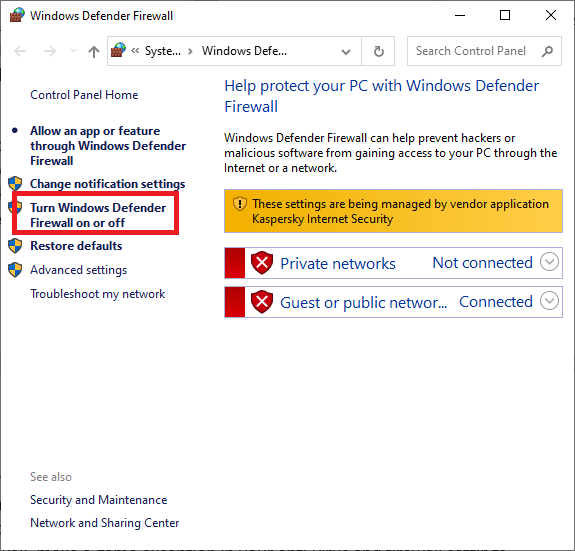
3. ปิด Windows Defender ไฟร์วอลล์สำหรับทุกประเภทของเช่นเครือข่ายโดเมน , เอกชนและสาธารณะ จากนั้นคลิกตกลง

หากความเร็วในการดาวน์โหลดดีขึ้นหลังจากปิดใช้งานโปรแกรมป้องกันไวรัสและไฟร์วอลล์ ให้ยกเว้นเกมในการตั้งค่าโปรแกรมป้องกันไวรัสและไฟร์วอลล์ อย่างไรก็ตาม หากความเร็วในการดาวน์โหลดไม่เพิ่มขึ้น ให้ลองใช้วิธีถัดไป
อ่านเพิ่มเติม: แก้ไขไม่สามารถเปิด Windows Defender
วิธีที่ 3: รีเซ็ตการตั้งค่าเครือข่าย
ลีกของตำนานไฟล์ config ทำงานสำหรับเริ่มต้นเครือข่ายTCP / IPตั้งค่า สมมติว่าการกำหนดค่าระบบของคุณแตกต่างจากการตั้งค่าเริ่มต้น ด้วยเหตุนี้ โปรแกรมแก้ไขจึงไม่สามารถทำงานได้อย่างถูกต้อง และคุณอาจประสบปัญหาการดาวน์โหลด League of Legends ที่ช้า ในปัญหานี้ เราได้ใช้Winsockเพื่อคืนค่าการตั้งค่า TCP/IP กลับเป็นค่าเริ่มต้น ซึ่งควรแก้ไขปัญหาได้
1. กดปุ่มWindowsและพิมพ์command promptในช่องค้นหา
2. ตอนนี้ เลือกRun as administratorจากด้านขวาของหน้าจอ
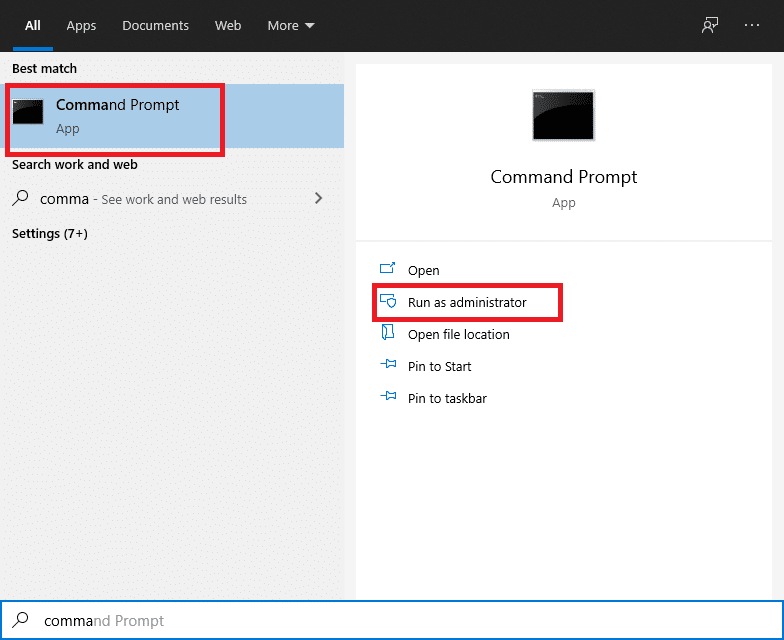
3. พิมพ์คำสั่งต่อไปนี้ในพรอมต์และกด Enter:
netsh winsock รีเซ็ต

4. รีสตาร์ทพีซีของคุณ
ตรวจสอบว่าคุณสามารถแก้ไขปัญหาความเร็วในการดาวน์โหลดช้าของ League of Legends ได้หรือไม่
วิธีที่ 4: ติดตั้ง .NET framework 3.5 . ด้วยตนเอง
League of Legends ต้องใช้แพลตฟอร์มซอฟต์แวร์ .NET Framework 3.5 ปัญหามากมายอาจเกิดขึ้นได้หากระบบ .Net สูญหายหรือเสียหาย
ข้อผิดพลาดทั่วไปที่ผู้ใช้ทำคือ หากคุณใช้ .Net Framework อยู่แล้ว เช่น 4.7 คุณจะไม่ต้องการเวอร์ชัน 3.5 สิ่งนี้ไม่ถูกต้อง และคุณยังคงต้องติดตั้ง
1. ติดตั้ง .NET framework 3.5และรีสตาร์ทคอมพิวเตอร์ของคุณ

2. ตอนนี้ เปิด League of Legends และหากความเร็วในการดาวน์โหลดของ League of Legend ยังไม่ดีขึ้น ให้พิจารณาวิธีถัดไป
วิธีที่ 5: ใช้ VPN
บริการบางอย่างอาจถูกจำกัดโดยผู้ให้บริการอินเทอร์เน็ตของคุณ ซึ่งอาจส่งผลให้ปัญหาการดาวน์โหลด League of Legends ช้า ด้วยเหตุนี้ การใช้VPNซึ่งการรับส่งข้อมูลเครือข่ายสามารถไหลได้อย่างอิสระและการบล็อกบริการจะไม่เกิดขึ้นควรแก้ไขปัญหาความเร็วในการดาวน์โหลด นี่คือวิธีที่คุณสามารถทำได้:
1. ติดตั้งVPN ที่คุณเลือกหลังจากตรวจสอบให้แน่ใจว่าถูกกฎหมายและใช้งานได้
2. เริ่ม VPN ของคุณ

3. เชื่อมต่อกับเซิร์ฟเวอร์จากรายการภูมิภาคที่มีอยู่
ตรวจสอบเพื่อดูว่าความเร็วในการดาวน์โหลดเพิ่มขึ้นหรือไม่
อ่านเพิ่มเติม: 15 วิธีในการเพิ่มความเร็วให้กับพีซี Windows 10 ที่ช้า
วิธีที่ 6: แก้ไขไฟล์เกม
LOL สามารถทำให้ช้าลงได้ด้วยไฟล์เกมที่เสียหาย อย่างไรก็ตาม มีฟีเจอร์การกู้คืนในตัวที่สามารถซ่อมแซมไฟล์เกมทั้งหมดและอาจแก้ไขปัญหาความเร็วในการดาวน์โหลดช้าของ League of Legends ดังนั้น ให้เราพูดถึงวิธีการทำงานนี้
1. เปิด League of Legends แล้วเข้าสู่ระบบด้วยบัญชีของคุณ
2. ในการเข้าถึงการตั้งค่าเกม ให้คลิกไอคอนรูปเฟือง
3. คลิกการตั้งค่าและเลือกเริ่มต้นการซ่อมแซมแบบเต็ม ตอนนี้ เลือกใช่เพื่อดำเนินการต่อ
รออย่างอดทนในขณะที่การซ่อมแซมดำเนินต่อไป การแก้ไขนี้อาจใช้เวลาระหว่าง 30 ถึง 60 นาที เมื่อกระบวนการซ่อมแซมเสร็จสิ้น คุณจะสามารถเปิดและเล่นเกมได้อย่างต่อเนื่อง
วิธีที่ 7: ตั้งค่าไฟล์ Config เป็น Default
หากความเร็วในการดาวน์โหลดช้าแม้จะลองใช้วิธีแก้ปัญหาข้างต้นแล้ว วิธีแก้ปัญหาอย่างหนึ่งก็คือการรีเซ็ตการตั้งค่า League of Legends ของคุณโดยสมบูรณ์
หมายเหตุ: การรีเซ็ตนี้จะล้างการตั้งค่าไคลเอนต์และในเกมทั้งหมดที่คุณอาจสร้างขึ้น และทุกอย่างจะถูกกู้คืนกลับเป็นค่าเริ่มต้น
1. เปิด League of Legends และลงชื่อเข้าใช้บัญชีของคุณ
2. เปิดใช้งานตัวเรียกใช้งานและย่อขนาดไคลเอนต์เกม ไปที่ League of Legends ไดเรกทอรีการติดตั้ง
3. ค้นหาและลบไดเรกทอรี Config
4. กลับไปที่ไคลเอนต์ League of Legends เริ่มเกมที่กำหนดเองเพื่อสร้างโฟลเดอร์การกำหนดค่าใหม่
วิธีที่ 8: ติดตั้งเกมใหม่
หากตอนนี้ยังใช้ไม่ได้ผล วิธีสุดท้ายคือติดตั้ง League of Legends ใหม่
ขั้นตอนที่ 1: ถอนการติดตั้ง League of Legends
1. กดปุ่มWindowsและพิมพ์ Control Panel ในช่องค้นหา จากนั้นเลือกแผงควบคุมจากรายการที่ปรากฏขึ้น
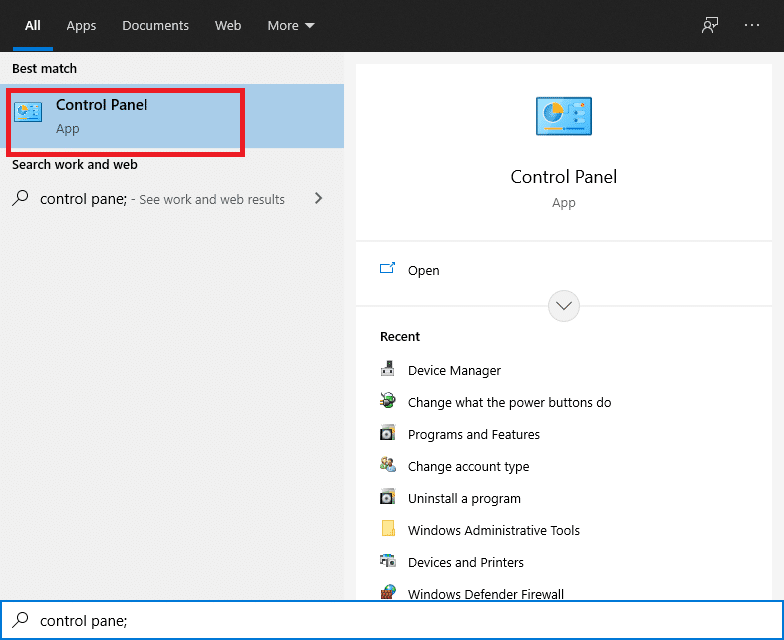
2. เลือกถอนการติดตั้ง โปรแกรมภายใต้แท็บโปรแกรม
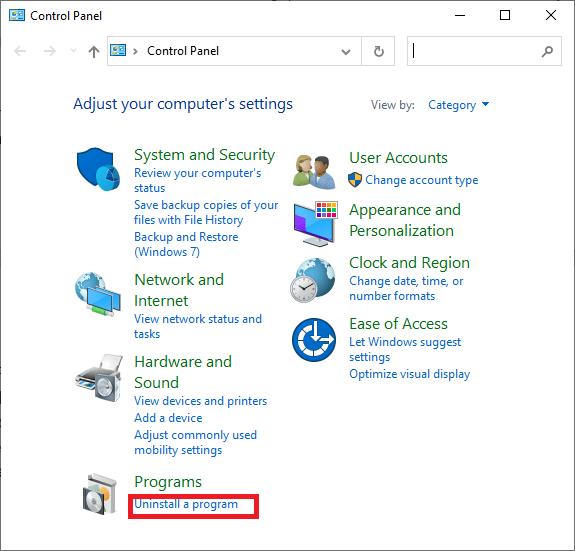
3. คลิกขวาบนLeague of Legendsและเลือกถอนการติดตั้ง
4. ไปที่ไดเร็กทอรีที่ติดตั้ง LOL และลบไฟล์ที่เหลืออยู่
5. ลบไฟล์ติดตั้งเก่าที่ใช้ในการติดตั้งเกมและรีสตาร์ทคอมพิวเตอร์
ขั้นตอนที่ 2: ติดตั้ง League of Legends ใหม่
1. ดาวน์โหลด League of Legends เวอร์ชันล่าสุด
2. ค้นหาLeagueofLegends.exeในไฟล์ที่ดาวน์โหลด คลิกขวาบนมันและเลือกที่จะเรียกใช้ ในฐานะผู้ดูแล
3. กระบวนการติดตั้งเริ่มต้นโดยอัตโนมัติหลังจากโหลดไฟล์การกำหนดค่า
4. ตัวเปิดเกมจะเปิดขึ้นเมื่อกระบวนการติดตั้งเสร็จสิ้น
คำถามที่พบบ่อย (FAQ)
ไตรมาสที่ 1 ขนาดการดาวน์โหลดของ League of Legends คืออะไร?
League of Legends มีขนาดประมาณ 9 GB เมื่อดาวน์โหลด แต่จะมีขนาดประมาณ 22 GB เมื่อแตกไฟล์ หากคุณกำลังคิดที่จะดาวน์โหลดเกม ตรวจสอบให้แน่ใจว่าคุณมีพื้นที่ว่างอย่างน้อย 25GB ในการดาวน์โหลดเกมไปอย่างเป็นทางการลีกของเว็บไซต์ตำนาน
ไตรมาสที่ 2 League of Legends ใช้เวลาในการดาวน์โหลดนานเท่าใด?
ด้วยการเชื่อมต่อ 100mbps การดาวน์โหลดตัวเรียกใช้งานควรใช้เวลาประมาณ 5 นาที LOL จะแพทช์ขึ้นหลังจากการดาวน์โหลดเสร็จสิ้น ขึ้นอยู่กับการเชื่อมต่อ อาจใช้เวลาตั้งแต่ 30 นาทีถึงหนึ่งชั่วโมง
ที่แนะนำ:
เราหวังว่าคู่มือนี้จะเป็นประโยชน์ และคุณสามารถแก้ไขปัญหาการดาวน์โหลดช้าของ League of Legendsได้ แจ้งให้เราทราบว่าวิธีใดได้ผลดีที่สุดสำหรับคุณ หากคุณมีคำถาม/ความคิดเห็นเกี่ยวกับบทความนี้ โปรดทิ้งคำถามไว้ในส่วนความคิดเห็น
ในบทความนี้ เราจะแนะนำวิธีการกู้คืนการเข้าถึงฮาร์ดไดรฟ์ของคุณเมื่อเกิดข้อผิดพลาด มาดูกันเลย!
แวบแรก AirPods ก็ดูเหมือนหูฟังไร้สายแบบ True Wireless ทั่วไป แต่ทุกอย่างเปลี่ยนไปเมื่อค้นพบฟีเจอร์บางอย่างที่ไม่ค่อยมีใครรู้จัก
Apple ได้เปิดตัว iOS 26 ซึ่งเป็นการอัปเดตครั้งใหญ่ด้วยดีไซน์กระจกฝ้าใหม่เอี่ยม ประสบการณ์ที่ชาญฉลาดยิ่งขึ้น และการปรับปรุงแอพที่คุ้นเคย
นักศึกษาจำเป็นต้องมีแล็ปท็อปเฉพาะทางสำหรับการเรียน ไม่เพียงแต่จะต้องมีพลังเพียงพอที่จะทำงานได้ดีในสาขาวิชาที่เลือกเท่านั้น แต่ยังต้องมีขนาดกะทัดรัดและน้ำหนักเบาพอที่จะพกพาไปได้ตลอดวัน
การเพิ่มเครื่องพิมพ์ลงใน Windows 10 เป็นเรื่องง่าย แม้ว่ากระบวนการสำหรับอุปกรณ์แบบมีสายจะแตกต่างจากอุปกรณ์ไร้สายก็ตาม
อย่างที่ทราบกันดีว่า RAM เป็นส่วนประกอบฮาร์ดแวร์ที่สำคัญมากในคอมพิวเตอร์ ทำหน้าที่เป็นหน่วยความจำในการประมวลผลข้อมูล และเป็นปัจจัยที่กำหนดความเร็วของแล็ปท็อปหรือพีซี ในบทความด้านล่างนี้ WebTech360 จะแนะนำวิธีการตรวจสอบข้อผิดพลาดของ RAM โดยใช้ซอฟต์แวร์บน Windows
สมาร์ททีวีเข้ามาครองโลกอย่างแท้จริง ด้วยคุณสมบัติที่ยอดเยี่ยมมากมายและการเชื่อมต่ออินเทอร์เน็ต เทคโนโลยีได้เปลี่ยนแปลงวิธีการชมทีวีของเรา
ตู้เย็นเป็นเครื่องใช้ไฟฟ้าที่คุ้นเคยในครัวเรือน ตู้เย็นโดยทั่วไปจะมี 2 ช่อง โดยช่องแช่เย็นจะมีขนาดกว้างขวางและมีไฟที่เปิดอัตโนมัติทุกครั้งที่ผู้ใช้งานเปิด ในขณะที่ช่องแช่แข็งจะแคบและไม่มีไฟส่องสว่าง
เครือข่าย Wi-Fi ได้รับผลกระทบจากปัจจัยหลายประการนอกเหนือจากเราเตอร์ แบนด์วิดท์ และสัญญาณรบกวน แต่ยังมีวิธีชาญฉลาดบางอย่างในการเพิ่มประสิทธิภาพเครือข่ายของคุณ
หากคุณต้องการกลับไปใช้ iOS 16 ที่เสถียรบนโทรศัพท์ของคุณ นี่คือคำแนะนำพื้นฐานในการถอนการติดตั้ง iOS 17 และดาวน์เกรดจาก iOS 17 เป็น 16
โยเกิร์ตเป็นอาหารที่ยอดเยี่ยม กินโยเกิร์ตทุกวันดีจริงหรือ? เมื่อคุณกินโยเกิร์ตทุกวัน ร่างกายจะเปลี่ยนแปลงไปอย่างไรบ้าง? ลองไปหาคำตอบไปด้วยกัน!
บทความนี้จะกล่าวถึงประเภทของข้าวที่มีคุณค่าทางโภชนาการสูงสุดและวิธีเพิ่มประโยชน์ด้านสุขภาพจากข้าวที่คุณเลือก
การกำหนดตารางเวลาการนอนและกิจวัตรประจำวันก่อนเข้านอน การเปลี่ยนนาฬิกาปลุก และการปรับเปลี่ยนการรับประทานอาหารเป็นมาตรการบางประการที่จะช่วยให้คุณนอนหลับได้ดีขึ้นและตื่นนอนตรงเวลาในตอนเช้า
ขอเช่าหน่อยคะ! Landlord Sim เป็นเกมจำลองมือถือบน iOS และ Android คุณจะเล่นเป็นเจ้าของอพาร์ทเมนท์และเริ่มให้เช่าอพาร์ทเมนท์โดยมีเป้าหมายในการอัพเกรดภายในอพาร์ทเมนท์ของคุณและเตรียมพร้อมสำหรับผู้เช่า
รับรหัสเกม Bathroom Tower Defense Roblox และแลกรับรางวัลสุดน่าตื่นเต้น พวกเขาจะช่วยคุณอัพเกรดหรือปลดล็อคหอคอยที่สร้างความเสียหายได้มากขึ้น













